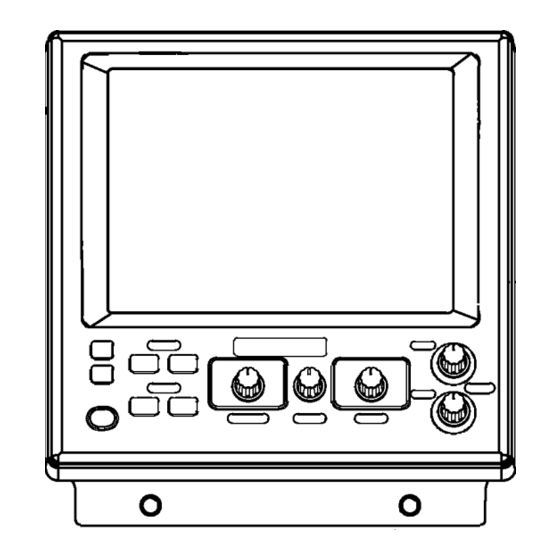
Tabla de contenido
Publicidad
Enlaces rápidos
Publicidad
Tabla de contenido

Resumen de contenidos para Furuno FCV-1100L
- Página 1 MANUAL OPERADOR SONDA LCD DE COLOR FCV-1100L MODELO...
- Página 2 FURUNO ESPAÑA S.A. S u A g e n t e L o c a l / V e n d e d o r C / F r a n c i s c o R e m i r o 2 - B 2 8 0 2 8 M a d r i d , E s p a ñ...
-
Página 3: Medidas De Seguridad
El equipo lleva adosada una etiqueta de advertencia; no arrancarla y si se Riesgo de descarga eléctrica o incendio. deteriora solicitar otra de un agente de Furuno. WARNING Desconectar la alimentación inmediata- To avoid electrical shock, do not mente si el equipo emite humo o fuego. -
Página 4: Tabla De Contenido
www.reelschematic.com www.reelschematic.com INDICE INTRODUCCION ....................iv CONFIGURACION DEL SISTEMA ................ PANORAMICA DE OPERACION ..............1-1 1.1 Controles ....................1-1 1.2 Indicaciones .................... 1-2 1.3 Encendido/Apagado ................1-2 1.4 Ajuste del Brillo de la Pantalla ..............1-3 1.5 Modo de Presentación ................1-4 1.6 Selección de la Escala Básica ............. - Página 5 www.reelschematic.com www.reelschematic.com MENU SISTEMA ..................... 3-1 3.1 Operación en el Menú SISTEMA ............3-1 3.2 Menú CONFIGURAR SISTEMA .............. 3-2 3.3 Menú CONFIGURAR EL CALADO ............3-4 3.4 Menú CONFIGURAR ESCALA ..............3-5 3.5 Menú CONFIGURAR LA TEMPERATURA ..........3-7 3.6 Menú CONFIGURAR DATOS DE NAVEGACION........3-8 3.7 Menú...
-
Página 6: Introduccion
Furuno desea hacer constar su agradecimiento por la consideración prestada a su Sonda LCD de Color FCV-1100L, en la seguridad de que muy pronto el usuario descubrirá porqué el nombre de FURUNO se ha convertido en sinónimo de calidad y fiabilidad. -
Página 7: Configuracion Del Sistema
www.reelschematic.com www.reelschematic.com CONFIGURACION DEL SISTEMA ALIMENTACION 12-24 VCC NAVEGADOR RECTIFICADOR PR-62 100/110/115 220/230 VCA, φ , 50/60 Hz UNIDAD DE PRESENTACION CV-1100L : Suministro est·ndar : Suministro opcional : Suministro local FRECUENCIA FRECUENCIA SENSOR TEMP ALTA BAJA (T-02MSB, etc.) SENSOR VELOC TRANSDUCTOR TRANSDUCTOR (ST-02MSB, etc.) Configuración del sistema... - Página 8 www.reelschematic.com www.reelschematic.com Página en blanco...
-
Página 9: Panoramica De Operacion
www.reelschematic.com www.reelschematic.com 1. PANORAMICA DE OPERACION Controles Operación correcta con la tecla: Un pitido COMO RETIRAR LA CUBIERTA Operación inválida con la tecla: Dos pitidos Panel de Control Mientras se presiona el centro de la cubierta con los pulgares como se Ajusta el brillo de la presentación. -
Página 10: Indicaciones
www.reelschematic.com www.reelschematic.com 1. PANORAMICA DE OPERACION Indicaciones Velocidad avance de la imagen Frecuencia Limitador de Ruido Temperatura del agua* Desplazamiento de escala Tipo de alarma ° 5.30 Marcador de minutos Línea cero Tiempo transcurrido 0H01M Marker Marcador de alarma (Desde que se line °C 19.7... -
Página 11: Ajuste Del Brillo De La Pantalla
www.reelschematic.com www.reelschematic.com 1. PANORAMICA DE OPERACION 1.4 Ajuste del Brillo de la Pantalla LCD El brillo (10 niveles) de la pantalla se ajusta mediante el procedimiento si- guiente: 1. Pulsar la tecla [BRILL]; se abre la ventana de ajuste. BRILL (9) [ B R I L L Ventana de ajuste del brillo... -
Página 12: Modo De Presentación
www.reelschematic.com www.reelschematic.com 1. PANORAMICA DE OPERACION Modo de Presentación Se dispone de siete modos de presentación, seleccionables con el conmuta- dor [MODE]. M O D E LF-ZOOM El modo selecionado es DUAL mostrado en video inverso HF-ZOOM USER-1 USER-2 Ventana de modos de presentación 1.5.1 Preentación de una frecuencia (baja o alta) Frecuencia baja (FB) Las bajas fecuencias proporcionan mayor área de detección;... -
Página 13: Presentación Con Frecuencia Dual
www.reelschematic.com www.reelschematic.com 1. PANORAMICA DE OPERACION 1.5.2 Presentación con frecuencia dual Presenta la imagen de baja frecuencia en la mitad izquierda de la pantalla y la de alta frecuencia en la mitad derecha. Frecuencia Frecuencia baja alta Frecuencia Cola del Eco Anchura Haz Baja Largo... -
Página 14: Presentación Zoom (Ampliación)
www.reelschematic.com www.reelschematic.com 1. PANORAMICA DE OPERACION 1.5.3 Presentación ZOOM (ampliación) En la mitad derecha de la pantalla se presenta la imagen de una frecuencia (alta o baja) y en la mitad izquierda la imagen zoom (ampliada). El zoom (ampliación), seleccionado en el menú CONFIGURAR SISTEMA, puede ser de enganche del fondo, zoom del fondo, marca zoom y discrimacion;... -
Página 15: Presentacion Del Zoom Del Fondo
www.reelschematic.com www.reelschematic.com 1. PANORAMICA DE OPERACION Presentacion del zoom del fondo La presentación de ampliación de fondo muestra el fondo ampliado (seguido automáticamente) en la mitad izquierda de la pantalla. Si se incrementa la profundidad, la presentación se desplaza para mantener el eco del fondo en la parte baja de la pantalla. -
Página 16: Presentación Discriminacion
www.reelschematic.com www.reelschematic.com 1. PANORAMICA DE OPERACION Presentación DISCRIMINACION 1/2 En la mitad derecha de la pantalla aparece la imagen de una frecuencia y en la mitad izquierda las presentaciones de enganche de fondo y de discriminación. En la imagen de discriminación el eco del fondo aparece como una línea recta;... -
Página 17: Presentaciones De Usuario-1 Ó Usuario
www.reelschematic.com www.reelschematic.com 1. PANORAMICA DE OPERACION 1.5.4 Presentaciones de USUARIO-1 ó USUARIO-2 USUARIO USUARIO- En el menú se configuran las presentaciones USUARIO- 2. Por defecto, estas configuraciones son como sigue. USUARIO-1: División vertical de la pantalla para tres presentaciones: FB (baja frecuencia), FA (alta frecuencia) y MIXTA (combinación). - Página 18 www.reelschematic.com www.reelschematic.com 1. PANORAMICA DE OPERACION Presentación MIXTA (combinación) Este modo compara la intensidad del eco en alta y baja frecuencia, presentando los ecos del pesca pequeños en colores que permiten su discriminación. Se utiliza el hecho de que el eco generado por este tipo de pesca es más fuerte en alta que en baja frecuencia.
-
Página 19: Selección De La Escala Básica
www.reelschematic.com www.reelschematic.com 1. PANORAMICA DE OPERACION Selección de la Escala Básica La escala se selecciona mediante el conmutador [RANGE] entre las ocho relacionadas a continuación. Estas escalas pueden ser programadas por el usuario según en el menú CONFIGURAR ESCALA (ver pág. 3-5). R A N G E 3 0 f t 6 0 f t... -
Página 20: Desvío De La Escala Básica
www.reelschematic.com www.reelschematic.com 1. PANORAMICA DE OPERACION Desvío de la Escala Básica Con las teclas [-] y [+] se establece la profundidad inicial de la imagen. Esta profundidad inicial (desvío) aparece indicada en la parte superior de la pantalla. Esta función no es operativa cuando está activado el DESVIO AUTOMATICO. -
Página 21: Ajuste De La Ganancia
www.reelschematic.com www.reelschematic.com 1. PANORAMICA DE OPERACION Ajuste de la Ganancia El control GAIN (GANANCIA) ajusta la sensibilidad del receptor. El ajuste debe ser al punto en que el exceso de ruido es eliminado de la imagen. Ganancia alta Ganancia normal Ganancia baja Ejempos de ajuste de la ganancia Medida de la Profundidad Con las teclas [ ] o [ ] situar el VRM en el eco cuya profundidad se desea... -
Página 22: Marcador Vertical
www.reelschematic.com www.reelschematic.com 1. PANORAMICA DE OPERACION 1.10 Marcador Vertical Al pulsar la tecla [MARKER/TLL] se inscribe en la imagen una línea vertical; esta marca puede ser usada para señalar ecos de interés. Además, la posición, en Latitud y longitud, del momento en que la tecla es pulsada es transferida a un ploter de navegación y señalada en su pantalla, si hay conexión a un navegador. -
Página 23: Ajuste De La Función Clutter (Antiperturbación)
www.reelschematic.com www.reelschematic.com 1. PANORAMICA DE OPERACION 1.11 Ajuste de la Función Clutter (Antiperturbación) La función clutter (antiperturbación) elimina los puntos azules que, debidos principalmente a la contaminación del agua, aparecen en la imagen. 1. Seleccionar CLUTTER con el conmutador [FUNCTION]. C L U T T E R HF•CLUTTER HF•CURVE... -
Página 24: Ajuste Del Tvg
www.reelschematic.com www.reelschematic.com 1. PANORAMICA DE OPERACION Nota: El clutter no puede ser ajustado manualmente en el modo Auto (ver página 2-11). Desactive el modo auto y ajuste manualmente el clutter. Ver página 2-11. 1.12 Ajuste del TVG El TVG compensa la pérdida por propagación de la energía sónica, de tal manera que los ecos procedentes de blancos del mismo tamaño se presentan en el mismo color. -
Página 25: Supresión De Ecos Débiles
www.reelschematic.com www.reelschematic.com 1. PANORAMICA DE OPERACION Para otros modos: Ir al paso 3 después de pulsar la tecla [ ]. 2. Pulsar [ ] o [ ] para seleccionar FA DIST TVG o FB DIST TVG. 3. Pulsar [-] o [+] para establecer la distancia TVG. Valor más alto, a mayor distancia actua el TVG. -
Página 26: Velocidad De Avance De La Imagen
www.reelschematic.com www.reelschematic.com 1. PANORAMICA DE OPERACION Ventana de ajuste (para 16 colores) 3. Seleccionar EXIT con el conmutador [FUNCTION] para salir. 1.14 Velocidad de Avance de la Imagen La velocidad de avance de la imagen se establece mediante la función ADVANCE/A-SCOPE (localizada en el panel frontal). - Página 27 www.reelschematic.com www.reelschematic.com 1. PANORAMICA DE OPERACION Modo dependiente de la velocidad del barco Si el equipo recibe información de la velocidad del barco, procedente de una corredera, indicador de corriente o navegador, puede establecerse la velocidad de avance de la imagen en función de la del barco. Se consigue así...
-
Página 28: Presentación Lupa
www.reelschematic.com www.reelschematic.com 1. PANORAMICA DE OPERACION 1.15 Presentación Lupa La presentación Lupa (A-Scope) presenta los ecos correspondientes a cada transmisión, con amplitud y color proporcionales a sus intensidades, en el 1/4 de la derecha de la pantalla. Esta presentación resulta útil para la observación detallada del pescado menudo y del cercano al fondo. -
Página 29: Supresión De Interferencias
www.reelschematic.com www.reelschematic.com 1. PANORAMICA DE OPERACION 1.16 Supresión de Interferencias Las interferencias procedentes de otros equipos acústicos funcionando en las cercanías o de equipos eléctricos del propio barco, aparecen en la ima- gen según se ilustra en la figura siguiente. Normalmente, el limitador de ruido es eficaz en la supresión de este tipo de interferencias. -
Página 30: Tecla Shift/Prog
www.reelschematic.com www.reelschematic.com 1. PANORAMICA DE OPERACION 3. Pulsar [-] o [+] para establecer en la ventana de ajuste el valor adecuado para eliminar la interferencia; el margen de ajuste para la mayoría de los transductores es -10,0% a +10,0%; no obstante, los transductores relacionados a continuación tienen márgenes distintos: 50 kHz: -10% - +6% 67 kHz/68 kHz: -4% - +10%... -
Página 31: Operacion Con Menus
www.reelschematic.com www.reelschematic.com 2. OPERACION CON MENUS Operación Básica El menú principal, constituido por los submenús DISP (presentación), ALM (alarmas), TX/RX (transmisión/recepción), E/S (Ecosonda) y (SISTEMA), contiene los parámetros que no requieren frecuente modificación. 1. Seleccionar MENU con el conmutador [FUNCTION]. Se abre el último submenú... - Página 32 www.reelschematic.com www.reelschematic.com 2. OPERACION CON MENUS 6. Pulsar [-] o [+] para elegir la opción. Para muchos de los elementos se dispone de varias opciones. En estos casos aparece una barra (azul) desplazable que indica la posi- ción del cursor en relación con el total del margen disponible. Esta barra se desplaza al pulsar [-] o [+].
-
Página 33: Menú Presentacion
Selección de la disposición de colores de la imagen. USUARIO presenta los colores programados por el usuario (ver página 2-16). STD es la disposición estándar de la mayoría de sondas de vídeo de Furuno TONO 1-7 proporciona otras combinaciones. FONDO DE PANTALLA Selección del color de fondo de pantalla: negro, azul oscuro, azul, azul claro... -
Página 34: Informacion Del Fondo
www.reelschematic.com www.reelschematic.com 2. OPERACION CON MENUS INFORMACION DEL FONDO Cambia el tamaño y situación de la indicación del fondo. SELECCIONAR LA MARCA Selección de la función del marcador: VRM o MARCA BLANCA. VRM: Mide la profundidad del eco. MARCA BLANCA: Selección de los ecos a presentar en color blanco, lo que es útil en la discriminación del pescado de fondo, según el procedimiento siguiente: 1. -
Página 35: Presentacion De Datos
www.reelschematic.com www.reelschematic.com 2. OPERACION CON MENUS PRESENTACION DE DATOS Selección de los datos a presentar en la esquina superior izquierda de la pantalla: OFF (ninguno), L/L* (Latitud/longitud), TD* (líneas de posición), RELOJ (tiempo transcurrido desde la pulsación de la tecla [MARKER/TLL]), GANANCIA (ganancia, ver nota), DIST/DEM* (distancia y demora a waypoint) o RUMBO*. -
Página 36: Menú Alarma
www.reelschematic.com www.reelschematic.com 2. OPERACION CON MENUS Menú ALARMA Se habilitan las alarmas: de FONDO, de PESCA y TEMPERATURA. La alarma se silencia pulsando [-], [+], [ ] o [ ]. ALARMA DE FONDO Suena la alarma y en la esquina superior derecha de la pantalla parpadea la indicación "FND"... - Página 37 www.reelschematic.com www.reelschematic.com 2. OPERACION CON MENUS 4. Pulsar [ ] o [ ] para seleccionar la alarma que se quiere habilitar. 5. Pulsar [-] o [+] para abrir la ventana de selección de opciones. WITHIN RANGE OUT OF RANGE FISH BTM-FISH Alarma de fondo Alarma de pesca...
-
Página 38: Menú Tx/Rx
www.reelschematic.com www.reelschematic.com 2. OPERACION CON MENUS Ventana de selección de nivel 15. Pulsar [-] o [+] para seleccionar el nivel: MIN: La alarma se dispara con ecos de color azul claro o más fuertes. MID: La alarma se dispara con ecos de color amarillo o más fuertes. MAX: La alarma se dispara con ecos de color rojo o más fuertes. -
Página 39: Longitud Del Pulso
www.reelschematic.com www.reelschematic.com 2. OPERACION CON MENUS STC (Alta y baja frecuencia) Ajusta el nivel STC para alta y baja frecuencia; esto es útil en la supresión del ruido de superficie. El margen de ajuste es 0 (OFF)-10; 10 suprime el ruido hasta aproximadamente 5 m de la cara del transductor. -
Página 40: Menú E/S (Ecosonda)
www.reelschematic.com www.reelschematic.com 2. OPERACION CON MENUS Menú E/S (Ecosonda) DISP TX/RX SYSTEM <High Frequency> FREQ CHOICE : 75 kHz <Low Frequency> FREQ CHOICE : 50 kHz PWR REDUCTION : OFF BOTTOM SEARCH : AUTO BOTTOM LEVEL : +0(-40 AUTO MODE : OFF Menu for E/S function setting. -
Página 41: Reduccion De La Potencia
www.reelschematic.com www.reelschematic.com 2. OPERACION CON MENUS REDUCCION DE LA POTENCIA Se reduce la potencia de transmisión en alta y baja frecuencia. Activada la función, aparece en la parte baja de la presentación la indicación "<R/P>". Al pasar de OFF a ON, la reducción tarda varios segundos en ser efectiva. BUSCAR FONDO En al presentación dual, selecciona el transductor con el cual se mide la profundidad;... -
Página 42: Menú Usuario
www.reelschematic.com www.reelschematic.com 2. OPERACION CON MENUS antiperturbación se ajusta para suprimir ecos débiles tales como los del plancton. Menú USUARIO Aquí puede el usuario configurar la presentación y programar la tecla [SHIFT/PROG]. El menú se abre situando el conmutador [FUNCTION] en la posición PROG. -
Página 43: Division De La Pantalla
www.reelschematic.com www.reelschematic.com 2. OPERACION CON MENUS DIVISION DE LA PANTALLA Selección de la disposición de la división de la pantalla, entre las opciones ilustradas a continuación: Los ajustes por defecto son: USUARIO-1: ([FB]+[FA] + [MIX]) USUARIO-2: ([FB]Zm+Nor+[FA]Zm/Nor) MODO PRESENTACION Selección de las imágenes a presentar en las distintas disposiciones de división de la pantalla. -
Página 44: Modo De Los Datos De Navegacion
www.reelschematic.com www.reelschematic.com 2. OPERACION CON MENUS MODO DE LOS DATOS DE NAVEGACION Se dispone de tres modos de presentación de datos de navegación: alfanumérico, gráfico 1 y gráfico 2. ALFANUMERICO Se presenta la posición en latitud y longitud, el rumbo, la velocidad, la profundidad, la temperatura y la distancia, demora y error transversal de curso al punto de destino. - Página 45 www.reelschematic.com www.reelschematic.com 2. OPERACION CON MENUS GRAFICO 2 Se presenta infornación de gobierno junto con un velocímetro; se requieren los sensores correspondientes. Distancia recorrida desde el encendido Nota: La distancia recorrida puede reponerse a cero al presionar la tecla [+] o [-] TRIP durante más de cinco segundos.
-
Página 46: Configuracion Del Color Por Usuario
www.reelschematic.com www.reelschematic.com 2. OPERACION CON MENUS CONFIGURACION DEL COLOR POR USUARIO Además de las combinaciones estándar de colores, programadas en fábrica, el usario puede establecer otras. USER COLOR SETTING COLOR NO. BKGD : 0 (0 GREEN BLUE DEFAULT : NO CUSTOM : NO Color setting for 16-color presentation. -
Página 47: Configuracion Del Clutter Por Usuario
www.reelschematic.com www.reelschematic.com 2. OPERACION CON MENUS 4. Pulsar [ ] para seleccionar ROJO, VERDE o AZUL (nivel). 5. Pulsar [-] o [+] para abrir la ventana de ajuste de nivel. Ventana de ajuste de nivel 6. Pulsar [-] o [+] para establecer la intensidad del color; número más alto, color más oscuro. - Página 48 www.reelschematic.com www.reelschematic.com 2. OPERACION CON MENUS Si... Entonces... se quiere acentuar COLOR-7 (marrón COLOR-7, COLOR-6: valor alto rojizo, rojo) COLOR-5 a COLOR-1: valor bajo COLOR-7 a COLOR-5: valor bajo se quieren acentuar colores medios COLOR-4 y COLOR-3: valor alto (amarillo, verde) COLOR-2 y COLOR-1: valor bajo se quiere eliminar el color más débil COLOR-1: valor bajo...
-
Página 49: Menu Sistema
www.reelschematic.com www.reelschematic.com 3. MENU SISTEMA Operación en el Menú Sistema 1. Seleccionar MENU con el conmutador [FUNCTION]. 2. Pulsar la tecla [ ] para seleccionar el área de submenús. 3. Pulsar la tecla [+] para seleccionar SISTEMA. DISP TX/RX SYSTEM SYSTEM SETTING DRAFT SETTING RANGE SETTING... -
Página 50: Menú Configurar Sistema
www.reelschematic.com www.reelschematic.com 3. MENU SISTEMA Menú CONFIGURAR SISTEMA Contiene fundamentalmente elementos relativos a la disposición de imagen. DISP TX/RX SYSTEM SYSTEM SETTING PICT ADV DIR LEFT DISP DIVISION : DEPTH SCALE : RIGHT DEPTH UNIT : ft FREE SHIFT : OFF AUTO SHIFT : OFF ZOOM MODE... - Página 51 www.reelschematic.com www.reelschematic.com 3. MENU SISTEMA DESVIO AUTOMATICO Se activa o desactiva el desplazamiento automático de la escala. La función de desplazamiento automático mantiene el eco del fondo en la mitad inferior de la presentación. Activada la función, en la esquina superior derecha de la presentación aparece la indicación "AUTO";...
-
Página 52: Menú Configurar El Calado
www.reelschematic.com www.reelschematic.com 3. MENU SISTEMA Menú CONFIGURAR EL CALADO Se establece aquí el valor del calado de los transductores cuando se quiere medir la profundidad desde la superficie. DISP TX/RX SYSTEM DRAFT SETTING <High Frequency> DRAFT +0.0 ft (-15 +90) <High Frequency>... -
Página 53: Menú Configurar Escala
www.reelschematic.com www.reelschematic.com 3. MENU SISTEMA Menú CONFIGURAR ESCALA Este menú permite al usario programar las escalas a seleccionar con el control [RANGE]. DISP TX/RX SYSTEM RANGE SETTING RANGE1 ft (16 6000) RANGE2 60 ft RANGE3 : 120 ft RANGE4 : 250 ft RANGE5 : 500 ft RANGE6... - Página 54 www.reelschematic.com www.reelschematic.com 3. MENU SISTEMA Nota: La mitad de los valores anteriores en la división vertical de la pantalla. SEPARAR ESCALA Elegir ON para seleccionar escalas independientes para alta y baja frecuencia. 1. Girar el control [RANGE] para presentar la ventana ESCALA (FB o FA). RANGE [LF] RANGE [HF] 30 ft...
-
Página 55: Menú Configurar La Temperatura
AJUSTAR LA TEMPERATURA Corrección de la indicación de temperatura para mejorar la precisión de la misma. Solo aplicable a sensor de temperatura FURUNO. SALIDA DE LA TEMPERATURA Se activa o desactiva la salida de datos de la temperatura de agua. -
Página 56: Menú Configurar Datos De Navegacion
www.reelschematic.com www.reelschematic.com 3. MENU SISTEMA OFF: No presentación del gráfico. COLOR DE LA TEMPERATURA Selección del color del gráfico de temperatura (estándar, blanco, rojo, negro, amarillo). Nota: Estándar significa el quinto color, incluido el de fondo de pantalla, a contar desde el fondo de la barra de colores, en la presentación de 16 colores;... -
Página 57: Salida De La Velocidad
www.reelschematic.com www.reelschematic.com 3. MENU SISTEMA SALIDA DE LA VELOCIDAD Se activa o desactiva la salida de datos de velocidad. VERSION NMEA Selección de la versión NMEA del navegador externo: Ver 1.5, Ver 2.0, Ver 3.0 ó ESPECIAL; esta última proporciona salida de datos de profundidad a 600 bps. -
Página 58: Menú Eco Del Blanco
www.reelschematic.com www.reelschematic.com 3. MENU SISTEMA Menú ECO DEL BLANCO Este menú permite la configuración del equipo en función de la aplicación prevista. Son posibles cuatro opciones: NORMAL, SURPERFICIE, CALAMAR y FONDO. DISP TX/RX SYSTEM TARGET ECHO TARGET ECHO NORMAL Select target echo to optimize sounding parameters. -
Página 59: Interpretacion De La Presentacion
www.reelschematic.com www.reelschematic.com 4. INTERPRETACION DE LA PRESENTACION 4. INTERPRETACION DE LA PRESENTACION Mediante ejemplos típicos, se dedica este capítulo a interpretar la presentación. Marca minuto Línea cero Ruido de superficie Barra de colores Banco de pesca Fondo 49.6 Presentación típica Marcador del Minuto: Representa un minuto mediante dos barras de 30 segundos cada una de distinto color. -
Página 60: Línea De Cero
www.reelschematic.com www.reelschematic.com 4. INTERPRETACION DE LA PRESENTACION Línea de Cero La línea de cero representa la posición del transductor. Sale de la pesentación cuando se utiliza el desplazamiento de escala o aparece a la profundidad del calado del barco cuando se aplica esta corrección. Línea cero Escala desplazada Línea de cero... -
Página 61: Ecos De Pesca
www.reelschematic.com www.reelschematic.com 4. INTERPRETACION DE LA PRESENTACION La naturaleza del fondo es estimada a partir de la intensidad y longitud de la cola del eco del mismo. Generalmente se utiliza la baja frecuencia y longitud de impulso larga. Los fondos duros y escabrosos generan ecos más rojizos y con cola larga;... -
Página 62: Otros Ecos
www.reelschematic.com www.reelschematic.com 4. INTERPRETACION DE LA PRESENTACION Si los escos de dos bancos de pesca aparecen con el mismo color a diferentes profundidades, el banco a mayor profundidad es más denso porque la energía ultrasónica se atenua al propagarse en el agua y, por tanto, el eco del banco a más profundidad debería presentanse en color más débil. -
Página 63: Ruido De Superficie
www.reelschematic.com www.reelschematic.com 4. INTERPRETACION DE LA PRESENTACION 4.5.3 Ruido de superficie Con mar gruesa puede aparecer en la parte superior de la imagen ruido de superficie. Este puede ser suprimido mediante la función CLUTTER. Ruido de Superficie Ruido de superficie 4.5.4 Agua aireada Con mar gruesa o con el barco ejecutando un giro rápido, pueden aparecer discontinuidades en el eco del fondo. - Página 64 www.reelschematic.com www.reelschematic.com 4. INTERPRETACION DE LA PRESENTACION Página en blanco...
-
Página 65: Mantenimiento Ylocalizacion De Averias
www.reelschematic.com www.reelschematic.com 5. MANTENIMIENTO Y LOCALIZACION DE AVERIAS AVISO RIESGO DE DESCARGA ELECTRICA No abrir el equipo. El acceso al interior del equipo está restringido a personal cualificado. 5.1 Mantenimiento mantenimiento regular esencial para mantener equipo permanentemente en buen estado de funcionamiento. Se relacionan a continuación las comprobaciones a efectuar regularmente. -
Página 66: Mantenimiento, Localizacion De Averias
www.reelschematic.com www.reelschematic.com 5. MANTENIMIENTO, LOCALIZACION DE AVERIAS Sustitución del Fusible Un fusible de 5 A (tipo: FGBO-A 5A AC125V), incluido en el cable de alimentación, protege al equipo contra inversión de polaridad de la alimentación y fallo del aparato; otro fusible de 7 A (tipo: FGMB 7A 125V) se encuentra situado dentro de la unidad de presentación. -
Página 67: Diagnosis
www.reelschematic.com www.reelschematic.com 5. MANTENIMIENTO, LOCALIZACION DE AVERIAS Diagnosis Se verifica el correcto funcionamiento del equipo. 1. Seleccionar MENU con el conmutador [FUNCTION]. 2. Pulsar la tecla [ ] para seleccionar el área de submenús en la parte superior de la pantalla. 3. -
Página 68: Prueba Del Panel
www.reelschematic.com www.reelschematic.com 5. MANTENIMIENTO, LOCALIZACION DE AVERIAS Program No. 0252307-03.XX Los resultados del test ROM, SRAM, DRAM y NMEA R O M son mostrados como OK (BIEN) o NG (MAL). S R A M D R A M N M E A Temp. -
Página 69: Patrón De Prueba
www.reelschematic.com www.reelschematic.com 5. MANTENIMIENTO, LOCALIZACION DE AVERIAS Patrón de Prueba Se verifica la presentación de colores. 1. Seleccionar MENU con el conmutador [FUNCTION]. 2. Pulsar la tecla [ ] para seleccionar el área de submenús en la parte superior de la pantalla. 3. -
Página 70: Configuración Por Defecto
www.reelschematic.com www.reelschematic.com 5. MANTENIMIENTO, LOCALIZACION DE AVERIAS Configuración por Defecto Las configuraciones por defecto, indicadas en el árbol de menús al final del manual, pueden ser restauradas. No obstante, lo establecido por el usuario en cuanto a colores, idioma, ecos y clutter, no resulta afectado. 1. -
Página 71: Apendice
www.reelschematic.com www.reelschematic.com APENDICE Arbol de Menús Conmutador [FUNCTION] CLUTTER HF CLUTTER (0-5, 2) HF CURVE (STD, LINEAR, CUSTOM) LF CLUTTER (0-5, 2) LF CURVE (STD, LINEAR, CUSTOM) HF TVG LEV (0-10, 5) El subrayado: ajuste por defecto HF TVG DIST (100ft-3000ft, 600ft) LF TVG LEV (0-10, 5) LF TVG DIST (100ft-3000ft, 600ft) SIG LEVEL... - Página 72 www.reelschematic.com www.reelschematic.com APENDICE (Continua de la página anterior) PROG USER-1 SCREEN LAYOUT ( ([HF]:Normal, [LF]: Normal, DISP MODE [HF]:Zoom, [LF]:Zoom, [MIX]:Normal) ([HF]:Zm/Nor, [LF]: Zm/Nor, [LF]+[HF], [LF]Zm+[HF]Zm, [HF]+[MIX], [LF]+[MIX]) ([LF]+[HF]:Zm/Nor, [LF]: Zm/Nor+[HF], [LF]+[HF]+[MIX]) ([LF]Zm/Nor+[HF]Zm/Nor) ZOOM MODE (BOTTOM LOCK, BOTTOM ZOOM, MARKER ZOOM, DISCRIM-1/2, DISCRIM-1/3) TARGET ECHO (NORMAL, SURFACE, SQUID, DEEP SEA) USER-2...
- Página 73 www.reelschematic.com www.reelschematic.com APENDICE (Continua de la página anterior) COLOR NO. (BKGD, 16 colors: ECHO1-ECHO15, USER COLOR SETTING 8 colors: ECHO1-ECHO7) RED (0-15, 0) GREEN (0-15, 2) BLUE (0-15, 9) DEFAULT (NO, YES) CUSTOM (NO, YES) USER CLUTTER SETTING COLOR-7 (1-14, 3) COLOR-6 (1-14, 3) COLOR-5 (1-14, 3) COLOR-4 (1-14, 3)
- Página 74 www.reelschematic.com www.reelschematic.com APENDICE (Continua de la página anterior) TX/RX PRR LEVEL (0-20, S, 20) STC (0-10, 0) GAIN ADJ (-38-+12, +0) RX BAND (NARROW, STD, WIDE) TX PULSE (SHORT1, SHORT2, STD, LONG, MANUAL) PULSE LENGTH (0.2msec-5.0msec, 0.2msec) HF and LF should be set. FREQ CHOICE (Set frequency of high and low frequencies.) PWR REDUCTION (OFF, ON) BOTTOM SEARCH (AUTO, LF, HF)
- Página 75 www.reelschematic.com www.reelschematic.com APENDICE (Continua de la página anterior) TEMP UNIT (°C, °F) TEMP SETTING TEMP INPUT (SENSOR, NMEA) TEMP ADJUST (+0.00°F, -20 - +20) TEMP OUTPUT (ON, OFF) TEMP READOUT (OFF, ON) TEMP GRAPH (OFF, NARROW, STD, EXPAND) TEMP COLOR (STD, WHITE, RED, BLACK, YELLOW) NAV DATA SETTING SPEED UNIT (kt, km/h, MPH) SPEED INPUT (SENSOR, NMEA)
-
Página 76: División De La Pantalla
www.reelschematic.com www.reelschematic.com APENDICE División de la Pantalla La pantalla, vía DIVISION DE LA PANTALLA del menú USUARIO 1/2, menú USUARIO, puede ser dividida como se indica a continuación. Pantalla completa F. BAJA F. ALTA F. ALTA NORMAL ZOOM NORMAL [FA]: Normal [FB]: Normal [FA]: Zoom F. - Página 77 www.reelschematic.com www.reelschematic.com APENDICE Pantalla mitad F. ALTA F. BAJA NORMAL NORMAL F. ALTA F. BAJA ZOOM ZOOM [FA]: Zm/Nor [FB]: Zm/Nor F. ALTA F. ALTA NORMAL ZOOM F. BAJA F. BAJA NORMAL ZOOM [FB]+[FA] [FB]:Zm+[FA]:Zm NORMAL NORMAL F. ALTA F. BAJA NORMAL NORMAL [FA]+[MIX]...
-
Página 78: Pantalla Un Tercio
www.reelschematic.com www.reelschematic.com APENDICE Pantalla un tercio F. ALTA F. ALTA NORMAL NORMAL F. ALTA F. ALTA NORMAL ZOOM F. ALTA F. BAJA ZOOM NORMAL [FB]+[FA]: Zm/Nor [FB]: Zm/Nor+[FA] NORMAL F. ALTA NORMAL F. BAJA NORMAL [FB]+[FA]+[MIX] Pantalla un cuatro F. BAJA F. -
Página 79: División De La Presentación
www.reelschematic.com www.reelschematic.com APENDICE División de la Presentación La presentación, vía DIVISION DE LA PRESENTACION del menú CONFIGURAR SISTEMA, puede ser dividida vertical u horizontalmente. División vertical ZOOM FB o FA DUAL F. BAJA/ NORMAL ZOOM F. BAJA/F. ALTA F. BAJA F. - Página 80 www.reelschematic.com www.reelschematic.com APENDICE División horizontal ZOOM FB o FA DUAL F. BAJA/F. ALTA F. ALTA NORMAL F. BAJA/F. ALTA F. BAJA ZOOM F. BAJA/ F. ALTA F. ALTA F. BAJA/ LUPA F. ALTA "ON" F. BAJA ZOOM A-10...
-
Página 81: Especificaciones
ESPECIFICACIONES DE LA VIDEO SONDA LCD EN COLOR FCV-1100L 1. SONDA 1.1 Frecuencia TX Dos de: 28/45/50/67/68/88/107/150/200 kHz. 1.2 Potencia 1,2 ó 3 kW rms. 1.3 Relación TX Máx. 2000 pul/min (escala 5 a 2000 m, modo normal) 1.4 Longitud de Impulso... -
Página 82: Alimentacion
www.reelschematic.com www.reelschematic.com 4. ALIMENTACION 4.1 Tensión y Corriente 12-24 V CC; 3,3-1,7 A. 4.2 Consumo 40 VAo menos. 4.3 Rectificador 100/110/220/230 V CA (opcional) 5. CONDICIONES AMBIENTALES 5.1 Temperatura -15 ºC a +55 ºC. 5.2 Humedad Relativa Menos del 95% (a 40 ºC). 5.3 Estanqueidad Unidad de Presentación (Panel): IEC IPX5 6.




